连锁零售门店系统操作手册
用友连锁零售系统门店操作手册
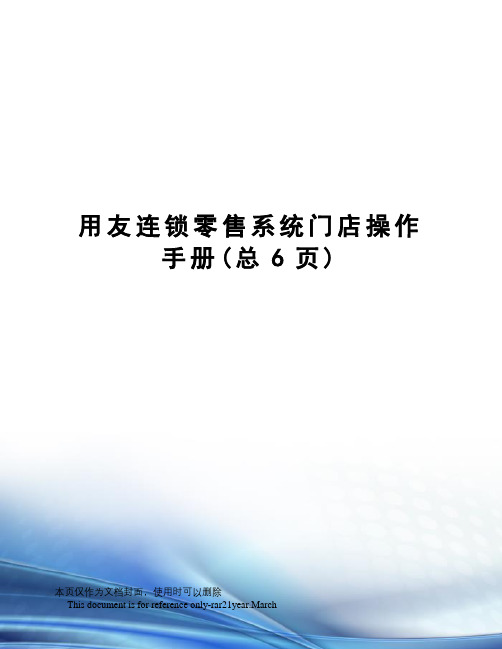
用友连锁零售系统门店操作手册(总6页)本页仅作为文档封面,使用时可以删除This document is for reference only-rar21year.March用友连锁零售系统门店操作手册第一部分:每日必做一.上班前1. 登录门店客户端。
2. 选择班次和操作员,输入密码,登录到系统。
3. 进行数据下载。
按日常下载进行数据下载。
二.上班中1. 收银。
包括销售、退货、换货等。
2. 调拨。
处理到货、调货到其他店,在电脑中做店存入库、店存出库对库存做同步处理。
见第二部分【操作指南】。
3. 交接班。
交接班时,请确保上一班的单子(出库单,入库单请等等)处理完毕。
4. 盘点。
一般在月末进行。
见第二部分【操作指南】。
三.下班后1. 检查当天的销售情况。
检查当天的调拨单据(店存出库单、店存入库单、调拨申请单等等)是否处理完毕。
2. 日结处理。
按日结处理,进行日结处理。
3. 数据交换。
按日常上载上传今天的业务数据。
第二部分:操作指南一.出入库指南(加盟店)1. 店存出库单店存出库单用于向别的门店调货或者向公司退货。
具体操作步骤如下:1) 菜单路径【店存管理】-【库存】-【店存出库单】,或者直接按店存出库进入店存出库单界面。
2) 选择出库类型。
如图所示出库类型,可以选择【退回总部】或者【其他出库】。
视具体情况而定。
一般来讲,【退回总部】用于向分公司退货,【其他出库】则用于门店之间互相调货。
3) 按增加,输入要调的货的明细。
4) 输入要调的货后,按保存,完成调拨出库单的制作。
3. 店存入库单公司发货下来(或者别的店铺调货过来),门店使用店存入库单入库。
操作步骤如下:1) 下载别的门店做的出库单。
具体步骤如下:【系统管理】-【数据交换】-【自选数据】,点刷新列表,或者直接按自选数据再按刷新列表。
在“下载出库单”前面打“√”。
然后点数据交换把别的店铺做的店存出库单下载下来。
2) 菜单路径【店存管理】-【库存】-【店存入库单】,或者直接按进入店存入库单界面。
经营连锁店的营运操作手册

连锁店营运操作手册目录章节号文件名页码第一篇公司简介 (3)第一节前言 (4)第二节门店的基本职能 (5)第三节公司业务运转流程简介 (5)第四节门店和公司各部门的工作关系 (6)第二篇门店各岗位职责要求 (10)第一节店长的任职资格、岗位职责、管理要求 (7)第二节店长助理的任职资格、岗位职责、管理要求 (9)第三节营业员的任职资格、岗位职责、操作要求 (11)第四节收银员的任职资格、岗位职责、操作要求 (15)第三篇门店日常工作标准 (50)第一节员工仪容仪表标准 (18)第二节员工言谈举止标准 (18)第三节员工日常工作标准 (19)第四节门店环境卫生标准 (20)第五节门店电话管理规定 (23)第六节门店灯光、设备使用作业标准 (23)第七节门店每天例行工作作业标准 (30)第八节门店每周例行工作作业标准 (32)第九节门店每月例行工作作业标准 (32)第十节门店各班次的基本作业标准 (33)第十一节门店营业中的作业标准 (34)第十二节门店交接班或营运结束作业标准 (35)第十三节门店商品管理标准 (36)第十四节门店验收作业标准 (38)第十五节门店商品陈列标准 (40)第十六节门店销售服务标准 (47)第十七节门店收银作业标准 (51)第十八节门店突发事件处理作业标准 (53)第十九节门店各种便民服务操作标准 (57)第廿节门店各种要做和要审的单据作业明细标准第57页第廿一节门店各种单据传送作业标准 (59)第廿二节门店盘点作业标准 (60)第廿三节门店发票开据作业标准 (63)第廿四节门店现金作业管理标准 (64)第廿五节营运部会议、培训管理规定 (65)第四篇门店日常营运标准作业程序 (33)第一节电脑无法收银时的操作程序 (68)第二节商品售价不符的操作程序 (70)第三节商品不能过机时的操作程序 (72)第四节门店商品变价申请程序 (73)第五节门店各种要货操作程序 (74)第六节直送商品的补货操作程序 (77)第七节门店书报订货操作程序 (82)第八节门店临期商品处理程序 (83)第九节门店商品优化操作程序 (85)第十节顾客订货操作程序 (86)第十一节门店送货操作程序 (88)第十二节顾客退换货操作程序 (90)第十三节顾客投诉与信息反馈操作程序 (91)第十四节门店退换货操作程序 (93)第十五节门店商品报损操作程序 (94)第十六节门店物料、自用品申领操作程序 (96)第十七节门店设备维修申报程序 (97)第十八节员工信息反馈与申诉程序 (99)第五篇门店营运管理奖惩制度 (101)第六篇门店日常营运管理附表 (103)第二节门店基本职能为顾客提供良好的服务;认真贯彻落实公司的各项规章制度;规范内部管理,加强内外协调,总结营业工作中的经验教训,提高门店营业管理水平,努力创造优秀的销售业绩。
连锁零售v11.1门店端操作手册(实用版v1.0)

上海悦目公司零售项目管理文件连锁零售门店端操作手册第一部分下载数据:点击起始页-数据交换-日常下载和店存下载,从后台系统下载‘基础数据’和‘店存余额’:第二部分零售业务处理:2.1. 零售开单/退货:零售开单和收款:收银员打开“零售管理→零售开单”菜单,扫描条码或录入商品编码、名称、助记码,自动弹出商品信息,输入数量(默认数量是1,按F3修改数量,F4选择营业员):项目实施方法——项目管理文件会员消费时,按快捷键F8,弹出刷卡或录入会员卡号窗口:刷卡后,自动弹出该会员信息和享受折扣:项目实施方法——项目管理文件促销活动期间,如果客户购买参与活动商品,开单后按F2保存是,会弹出选择促销活动窗口:确定后,系统自动执行活动:通过快捷键F7,执行现场折扣:项目实施方法——项目管理文件按F2保存零售单,系统自动弹出收款界面:选择合适的结算方式,输入收款金额,再次按F2保存后,系统自动生成零售单和收款单。
零售退货和退款:在零售开单界面,按F5切换至退货状态(左上角变成红色),录入顾客退回商品。
项目实施方法——项目管理文件按F2保存,弹出退款界面:选择合适的结算方式,输入收款金额,再次按F2保存,系统自动生成退货单和退款单。
会员和促销活动适用于同‘零售开单和收款’。
相关报表:1.通过“零售管理→零售报表→零售单及退货单汇总表”查询某段时间内,某个营业员或者某种商品(类别)的销售或退货情况;2.通过“零售管理→零售报表→收款单及退款单汇总表”查询某段时间内,某班次或某收项目实施方法——项目管理文件银员的收退款情况;2.2. VIP管理:VIP客户资料录入:通过‘vip管理-vip客户管理’录入会员资料,其中客户级别和vip 卡号必选。
VIP积分兑付:通过‘vip管理-vip积分兑付’录入积分兑付单,选择‘兑付活动’,输入VIP客户卡号或名称,选择兑付礼品:项目实施方法——项目管理文件报表查询:通过“VIP管理→查询统计→VIP客户资料查询”查询本门店发展的会员资料。
医药连锁门店计算机系统的操作和管理程序模版
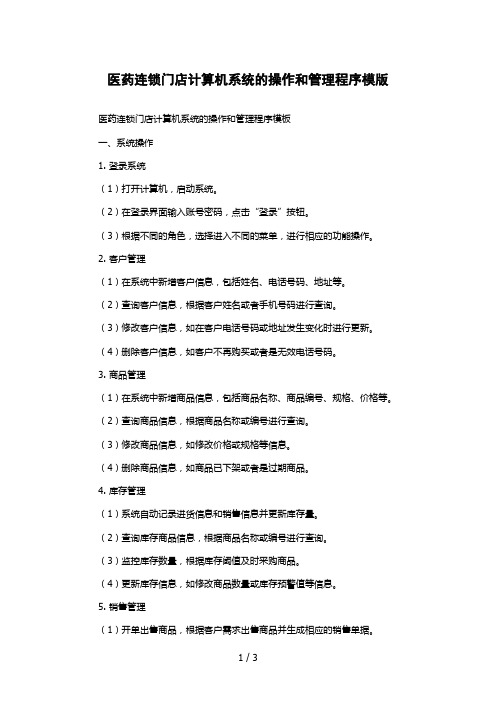
医药连锁门店计算机系统的操作和管理程序模版医药连锁门店计算机系统的操作和管理程序模板一、系统操作1. 登录系统(1)打开计算机,启动系统。
(2)在登录界面输入账号密码,点击“登录”按钮。
(3)根据不同的角色,选择进入不同的菜单,进行相应的功能操作。
2. 客户管理(1)在系统中新增客户信息,包括姓名、电话号码、地址等。
(2)查询客户信息,根据客户姓名或者手机号码进行查询。
(3)修改客户信息,如在客户电话号码或地址发生变化时进行更新。
(4)删除客户信息,如客户不再购买或者是无效电话号码。
3. 商品管理(1)在系统中新增商品信息,包括商品名称、商品编号、规格、价格等。
(2)查询商品信息,根据商品名称或编号进行查询。
(3)修改商品信息,如修改价格或规格等信息。
(4)删除商品信息,如商品已下架或者是过期商品。
4. 库存管理(1)系统自动记录进货信息和销售信息并更新库存量。
(2)查询库存商品信息,根据商品名称或编号进行查询。
(3)监控库存数量,根据库存阈值及时采购商品。
(4)更新库存信息,如修改商品数量或库存预警值等信息。
5. 销售管理(1)开单出售商品,根据客户需求出售商品并生成相应的销售单据。
(2)查询销售信息,根据日期或销售单据编号进行查询。
(3)退换货管理,如客户对商品不满意进行退换货操作。
(4)按照销售额和毛利率等指标进行销售统计和分析。
6. 报表管理(1)查看销售报表,包括每日销售报表、月度销售报表和年度销售报表。
(2)查看库存报表,包括商品进货量和库存量等信息。
(3)查看财务报表,包括营业收入和成本费用等信息。
二、系统管理1. 用户管理(1)添加用户,设定用户账号和密码。
(2)修改用户信息,如修改密码等。
(3)删除用户信息,如员工离职将其账号删除。
2. 系统设置(1)设置商品分类,如药品类别、保健品类别等。
(2)设置销售价格,包括零售价和批发价等。
(3)设置库存预警值,根据商品销售情况进行预估设定,可以避免库存积压。
门店操作系统手册

门店操作系统手册目录收银………………………………………………………………………………………门店结账…………………………………………………………………………………门店反结账………………………………………………………………………………零售退货…………………………………………………………………………………零售换货…………………………………………………………………………………日常零售报表……………………………………………………………………………门店订货…………………………………………………………………………………门店入库…………………………………………………………………………………门店退货…………………………………………………………………………………门店出库…………………………………………………………………………………门店调拨…………………………………………………………………………………零售小票综合分析……………………………………………………………………库存查询………………………………………………………………………………库存盘点(盘点表)的操作……………………………………………………………门店管理软件操作系统手册操作详解若还有不清楚时,在操作过程中,随时可以按“F1”键来调出帮助文件查看一、收银——进门店系统→门店业务→收银→收银台输入营业员编号输入商品——扫描或查找(查找按后边“三点键”进入查询窗口)→选中商品后双击→再按(回车)Enter键打折销售——选中要打折商品→功能→打折销售(F5)→输入折率(折若所有商品打折,则在全部打折前大钩,否则不打钩→结帐收银(F8)VIP打折销售——如顾客为VIP用户,要输入其卡号功能→刷贵宾卡→输入卡号→回车结帐收银——功能→结帐收银(F8)收银方式——在有多种收银方式时选高级(F2)(如:刷卡和部分现金)→结帐收银→高级→选择付款方式→输入金额→回车→确认零售小票管理——实现“零售小票”查询,以掌握门店的商品零售情况,零售小票在门店收银时自动产生,门店交班时和当日结束营业对帐时可用以查看,对每笔销售单据的详细查询、对帐。
零售药店GSP系统--操作手册
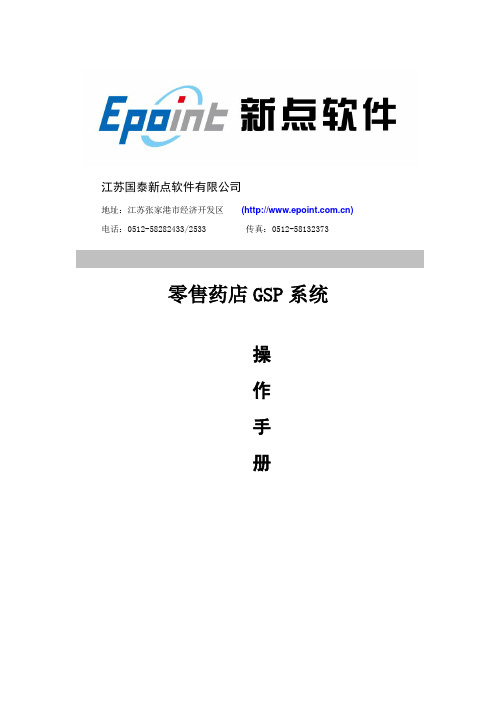
江苏国泰新点软件有限公司地址:江苏张家港市经济开发区() 电话:*************/2533传真:*************零售药店GSP系统操作手册目录第1章概述 (5)第2章系统注册及登录 (6)2.1 系统注册 (6)2.2 系统登录 (7)2.3 系统首页 (7)第3章基本信息 (9)3.1 系统配置 (9)3.2 快捷菜单设置 (10)3.3 药店信息管理 (10)3.4 仓库管理 (11)3.5 部门管理 (11)3.6 柜台、货架管理 (11)3.7 人员管理 (12)3.8 模块权限管理 (13)3.9 人员角色管理 (13)3.10 会员管理 (14)3.11 会员类型管理 (15)3.12 资质变更 (15)3.13 资质变更历史 (16)3.14 密码修改 (17)3.15 挂账类型管理 (17)3.16 表单打印配置 (17)第4章药品与供应商管理 (18)4.1 药品字典 (18)4.2 药品分类管理 (20)4.3 药品货架摆放设置 (21)4.4 首营品种审核 (22)4.5 药品质量档案 (24)4.6 供应商管理 (24)4.7 首营企业审核 (24)4.8 合格供货方档案 (27)第5章入库业务 (27)5.1 药品库存柜存初始化 (28)5.2 药品初始化信息修改 (29)5.3 购进药品质量验收 (29)5.4 进口药品质量验收 (30)5.5 中药饮片质量验收 (31)5.6 中药饮片装斗 (32)5.7 中药饮片装斗记录 (33)5.8 新增采购计划 (33)5.9 所有采购计划 (35)5.11 所有入库记录 (36)5.12 验收单草稿箱 (37)第6章出库业务 (37)6.1 新增调拔单 (37)6.2 所有调拨单 (38)6.3 盘亏出库 (39)6.4 出库复核 (39)6.5 所有出库记录 (40)6.6 购进药品退货 (40)6.7 购进药品退货记录 (40)6.8 不合格药品报损 (41)6.9 不合格药品台帐 (41)第7章库房管理 (42)7.1 实时库存查询 (42)7.2 陈列药品盘点 (42)7.3 库存药品盘点 (43)7.4 药品上下限设置 (44)7.5 缺货统计 (44)7.6 积货统计 (44)7.7 新增药品拆零 (45)7.8 拆零记录 (45)7.9 库存上报 (45)第8章销售管理 (46)8.1 新增售货单 (46)8.2 中药销售单 (48)8.3 所有售货单 (49)8.4 新增退货单 (49)8.5 所有退货单 (50)8.6 停售通知单 (50)8.7 所有停售单 (51)8.8 解除停售通知单 (52)8.9 所有解停通知单 (52)8.10 近效期药品催销表 (52)8.11 近效期药品记录 (53)8.12 未扣除销售记录 (53)8.13 处方药登记销售记录 (53)8.14 商品标价签打印设置 (54)8.15 商品标价签打印 (55)第9章销售统计 (55)9.1 销售流水 (55)9.2 当日销售明细 (56)9.3 当日销售统计 (56)9.4 分销售员统计 (57)9.6 销售排行 (58)9.7 分批次统计 (58)9.8 分税率汇总 (58)9.9 滞销统计 (59)9.10 挂账信息查询 (59)9.11 日销售汇总 (59)9.12 分供应商统计 (60)9.13 供应商销售查询 (60)第10章质量管理 (61)10.1 重点药品养护 (61)10.2 陈列药品养护 (62)10.3 库存药品养护 (62)10.4 温湿度监测记录 (63)10.5 设备设施管理 (63)10.6 员工培训 (64)10.7 员工健康检查 (64)10.8 重点药品养护列表 (65)10.9 陈列药品养护列表 (66)10.10 设备设施使用记录 (67)第11章查询中心 (67)11.1 会员购货情况查询 (67)11.2 药品信息综合查询 (68)11.3 供应商进价合计查询 (68)11.4 会员消费统计 (69)11.5 药品进销存汇总 (69)11.6 药品信息综合查询 (69)11.7 分税率库存汇总 (70)第12章应收应付款 (70)12.1 应付款管理 (70)12.2 供货商应付款还款明细 (71)12.3 往来账目统计 (71)第13章帮助中心 (72)13.1 我的提问 (72)13.2 常见问题解答 (73)第1章概述《新点零售药店GSP系统--操作手册》,是供各零售药店使用,提供GSP系统各项功能的操作说明,系统主要的功能有:✓登录及注册✓基本信息管理✓药品与供应商管理✓采购管理✓不合格药品管理✓销售管理✓库存管理✓质量管理✓查询中心✓帮助中心✓信息中心第2章系统注册及登录技术热线:周一至周五,上午8:30-11:00,下午14:00-17:00*************/2533转55072.1 系统注册1、这里的注册实际上是药店信息注册,药店只需注册一次。
连锁零售门店端操作手册实用版

连锁零售门店端操作手册实用版1. 引言本文档是连锁零售门店的操作手册,旨在帮助门店员工了解和掌握门店的操作流程和操作规范。
本文档包括了门店的开店准备、日常营运、顾客服务和收银等重要环节的操作指导,以及常见问题的解决方案。
通过仔细学习和实践本手册中的内容,可以提高门店员工的工作效率和服务质量。
2. 开店准备2.1 准备货品与陈列在每日门店开业前,员工应当对货品进行分类和整理,并保持陈列的整洁和有序。
具体步骤如下:1.根据货架的分类标准,将货品进行分类。
2.清除过期或损坏货品,确保货品的新鲜和品质。
3.根据货架上的标签调整货品的陈列位置,以提高商品的可见性和销售量。
4.确保商品价格标签的准确性和易读性,及时更新并调整。
2.2 检查设备和器具员工需要检查门店的设备和器具是否正常工作,确保顺利进行营运。
具体步骤如下:1.检查电脑、收银机、POS系统等设备是否正常开机和连接。
2.检查门店的空调、灯光和音响等设备是否正常工作。
3.检查收银机的纸带和打印机的墨盒是否充足。
4.确保POS系统和库存管理系统正常联网并同步更新。
3. 日常营运3.1 售货员工作流程售货员是门店中最重要的角色之一,他们直接面向顾客,提供商品咨询和销售服务。
售货员的工作流程如下:1.热情接待顾客,询问顾客的需求并提供相关商品的咨询和建议。
2.根据顾客的需求推荐适合的产品,并提供优质的服务,帮助顾客做出购买决策。
3.完成商品销售并正确操作收银机,保证收银准确无误。
4.清点和整理货架上的商品,维持货架陈列的整洁和有序。
5.定期学习和了解新品和促销活动的信息,以便更好地为顾客提供服务。
3.2 库存管理库存管理是门店的重要环节,合理管理库存可以提高销售效率和顾客满意度。
具体步骤如下:1.正确使用库存管理系统,查看库存余量和商品到货情况。
2.根据销售情况,合理调整商品的库存量,避免过量或缺货。
3.定期盘点库存,确保库存的准确性和完整性。
4.及时处理滞销商品和过期商品,并与供应商进行退货或换货。
轻餐邦-连锁门店系统操作手册(收银员版)
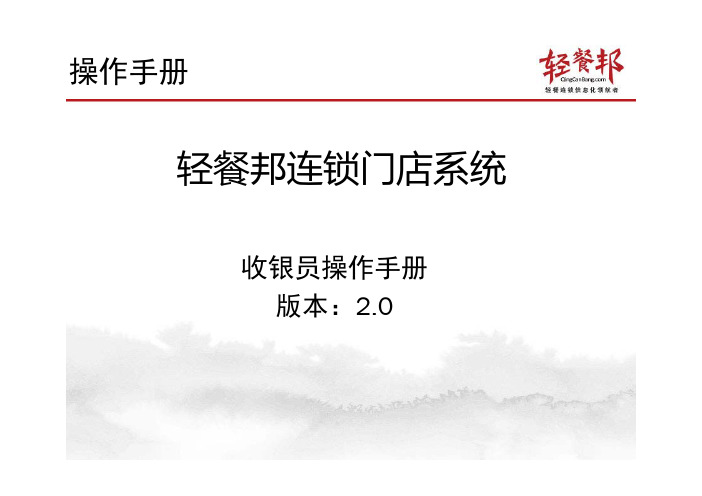
操作手册轻餐邦连锁门店系统收银员操作手册版本:2.0目录一、前台操作二、后台操作目录前台操作:1、系统启动2、登录账号3、主界面介绍4、点餐操作5、修改产品数量6、产品加备注7、取消单品备注8、估清操作9、取消估清操作10、删除操作11、用抵用劵操作12、退品操作13、牌号操作14、清空操作15、挂单操作16、解挂操作17、锁屏和解锁操作18、开钱箱操作19、定时操作20、结账操作21、代金券支付22、打折操作23、开发票操作24、免单操作25、外送点餐页面26、外送操作27、查单操作1、系统启动启动系统(非第一次启动):安装成功后桌面会生成快捷方式,双击图标启动系统2、登录账号登录(非第一次启动):输入总部给的账号、密码,点击“登录”按钮2、登录账号从保险箱中取出备用金,将零钱金额输入到备用金输入框内,点击“确定”按钮3、主界面介绍4、点餐操作5、修改产品数量(键位多次点击)5、修改产品数量(小键盘输入之一)5、修改产品数量(小键盘输入之二)6、产品加备注6、一款产品多份加不同备注7、取消单品备注8、估清操作9、取消估清操作10、删除操作11、用抵用券操作12、退品操作13、牌号操作14、清空操作15、挂单操作16、解挂操作17、锁屏和解锁操作18、开钱箱操作19、定时操作20、结账操作20、结账操作20、结账操作(会员卡)21、代金券支付22、打折操作23、开发票操作24、免单操作25、外送点餐页面26、外送操作27、查单操作目录一、前台操作二、后台操作目录后台操作:1、进入后台2、后台主页3、账单管理4、发票管理5、实收状况6、销售统计7、销售趋势8、产品销售排行9、退单记录10、免单记录11、打印机设置12、软件升级13、完善会员信息14、资金流水15、消费卡消费记录16、打印今日销售统计17、今日实收18、手动上传19、闭店操作20、电子秤设置(暂未开放)1、进入后台2、后台主页3、账单管理4、发票管理4、发票管理4、发票管理5、实收状况6、销售统计7、销售趋势8、产品销售排行9、退单记录10、免单记录。
雨人医药连锁软件——门店操作手册

1门店后台治理21.2.3门店请货,总部配送121.2.4门店退货,总部收回16 2门店前台治理411门店后台治理1.1分支机构请货筹划单〖雨人软件〗—进入主界面,单击左侧〖供给链〗,在列出的各项治理中,单击〖倾销治理〗,可以清楚的看到倾销治理模块中的各项子功效,以及每项子功效的明细功效.如下图所示重要治理门店的.倾销筹划..入库.子功效包含:〖倾销筹划〗单击进入,包含倾销筹划设置,倾销筹划单.〖入库〗单击进入,包含倾销入库,倾销退货.1.2门店运用1.2.1倾销筹划设置倾销员根据设置好的库存下限和门店缺货筹划,沟通供给商确认并制订倾销筹划,同时审核筹划单作为下一步验收人员的接货验收根据;一般操纵进程:操纵时,可以经由过程“调剂”按钮整体调剂数据,也可以单品种保护,直接输入“库存下限.库存上限.筹划数目.在途天数.倾销周期”等参数.敕令按钮解释:⏹【引入】:从商品资估中引入商品信息,.点击【引入】,进入后,双击鼠标.单击空格键或过滤后点击全选,标识表记标帜商品,点击【肯定】,引入商品材料.⏹【进销】:主动盘算一段时光区间的进销数据,回填响应地位,用于检讨倾销筹划的合理性.点击【进销】,屏幕显示:输入须要取值的时光区间后,点击【肯定】,软件主动盘算时光区间的进销数据,盘算完毕后,填写到字段“总进货数目.月均进货数目.周均进货数目.天均进货数目”“总销货数目.月均销货数目.周均销货数目.天均销货数目”,供倾销人员参考,检讨筹划的合理性.如上图所示,进销数据选择为“2008-04-01-----2008-04-15”,这一段时光的数据回填到响应品种上⏹【调剂】:根据响应字段值生成别的的字段值,可经由过程此功效快速生成数据.⏹【过滤】:根据目的字段过滤出想要的明细.【选择】选中窗口显示的全体品种(即每个品种的左栏全体主动打上对钩).内容解释:筹划数目生成倾销筹划单时的批次倾销量库存上限购进时的库存总监测量.重要为倾销验收.入库时掌握库存总量设置,当库存数目+购进数目大于库存上限时,软件可以主动报警库存下限当前库存数目低于此值后,库存报警提示.重要为制造倾销筹划设置,当库存数目低于库存下限时,软件可以主动输出倾销筹划在途天数暗示此商品从订货开端到供给商货色送到须要的时光倾销周期暗示此商品一般的倾销周期筹划数目此品种一般每次的倾销量.例如:库存下限=(在途天数+3)*天均销货量筹划数目=(倾销周期+在途天数+3)*天均销货量月均进货量时光段内平均天天的倾销量*30天均进货量时光段内平均天天的倾销量月均销货量时光段内平均天天的发卖量*30天均销货量时光段内平均天天的发卖量1.2.2倾销筹划单在主控台菜单中,选择〖倾销治理〗—>〖订货营业〗—>〖倾销筹划单〗,打开倾销筹划单界面.在进入筹划单窗口以前体系会消失下面的提示窗口:此处,增长了时光段的选择,可以查询一段时光的倾销筹划情形,进步了查询的效力.留意:必定要弄清比较关系中“前匹配”.“包含”的意义.留意:在制造倾销筹划单以前,须要进行“倾销筹划设置”.举例:可以设定筹划数目=月均销货数目*1.02.,然后修改一下即可.调剂所有已经选择的品种的“库存上限”为“库存下限+100”,点击【肯定】,会消失提示窗口,举例:在筹划数目中:库存下限=(在途天数+3)*天均销货量留意:如你要制造新的倾销筹划单则直接点击【肯定】进入未审核.未记账窗口对象栏中功效按钮解释:【新增】:即新增一张筹划单.作倾销筹划单时一般有两种情形:一种是直接办工输入;一种是经由过程生成对象.单击【新增】后,在窗口中录入单位编号,日期,货号,数目,价税等信息后,点击【保管】.【修改】:即对某张筹划单进行信息的修改.两种方法(双击要修改的行;选中要修改的行单击修改) 【删除】:删除某张筹划单.只删除左栏打对钩的(打对钩方法,选中某行后按空格键)【引入】:从商品资估中引入商品信息.用于选择品种倾销,点击【引入】,屏幕显示:留意:假如要删除某个流水号内的一个品种,可以选择后,点击【DEL 】键.留意:单据增长后,可以按打印模版打印输出. 温馨提示: 在商品处输入“*”键再按“回车”,会消失一个窗口,包含所有在基本资估中录入的商品信息,便温馨提示:双击鼠标.单击空格键或过滤后点击全选,标识表记标帜商品,点击“肯定”,引入商品材料.【生成】:主动生成筹划单.体系默认供给1种主动生成方法,如下图:假如是连锁企业,“按门店请货筹划的不知足量”.根据最小库存设置:体系根据您在“倾销筹划设置”中设好的库存下限数目和进货数目,主动监测当前库存数目小于最小数目的则以进货数目形成每个缺货色种的筹划单.根据发卖订单不知足量:如企业已启用了发卖订单治理,则体系可以监测未知足的发卖订单,根据未知足的发卖订单及未知足的数目形成筹划单.【进销】:生成所选区间内的购进.发卖数据,为做筹划单参考.输入须要取值的时光区间后,点击【肯定】,软件主动盘算时光区间的进销数据,盘算完毕后,填写到字段“总进货数目.月均进货数目.周均进货数目.天均进货数目”“总销货数目.月均销货数目.周均销货数目.天均销货数目”,供倾销人员参考,检讨筹划的合理性.【调剂】:根据响应字段值生成别的的字段值,可经由过程此功效快速生成数据.【过滤】:根据目的字段过滤出想要的明细.【全选】:选中窗口显示的全体品种(即每个品种的左栏全体主动打上对钩).【全清】:消除已经选中窗口显示的品种的标识表记标帜(即去掉落每个品种的左栏上的对钩).【审核】:筹划单生成完毕必须对其进行审核以确保筹划单的精确.【记帐】:把还未履行完毕的合同强迫完毕,已经记帐的筹划单,不克不及再在验收单内引入了.【作废】:作废后的单据固然显示单已不起任何感化.(只有打对钩的单据才干作废;留意与删除的差别)【回车】:单品种修改光标地点行的记载:供货单位.数目.单价.明细单据上“回车”,显示修改状况,可以快捷肯定“供货单位.数目.单价”.如下图:【页面】:可以经由过程此功效隐蔽不须要的字段.点击“是否可见”下的内容,然后点击【保管】.留意:一般来说对于手工新增的筹划单直接全选,然后审核就行了;但对于体系主动形成的筹划单,你就要逐笔审核一下看有没有不精确的信息在里面;审核进程一般↓.空格键组合用,直接对及格的筹划单打上留意:必定要弄清比较关系中“前匹配”.“包含”的意义.留意:框内的部分是参数,可以修改.也可以默认.1.2.3门店请货,总部配送1.2.3.1 门店筹划单上传门店制造好请货筹划单,审核后上传总部留意事项:筹划单数目不克不及带小数和负数倾销筹划设置上限为比来10天发卖量,超出的话提示是不是制止筹划数目检测不拆中包装统一种品种在筹划单不克不及反复,直到总部把单据作废1.2.3.2 总部配送总部打开分支机构请货筹划单,肯定没问题后,生成发卖出库单,打印,记账,打印单据随货色发给门店.重要处理分支机构上传的筹划单,对总部可以知足的筹划单,主动生成配送单;不知足的筹划单经由过程团体总部的筹划治理体系主动生成团体总部对外筹划单;一般流程是分支机构上传要货筹划后,团体总部操纵人员按分支机构根据团体总部的库存检测要货筹划,不知足的将被过滤掉落(这一部分可能作为团体总部的对外倾销筹划),然后对要货筹划作调拨处理;单击〖团体分销〗→〖连锁总部〗→〖数据处理〗,打开“分支机构请货筹划处理”界面如下图所示:留意:在进行调拨处理前必定要选择调拨仓库以及具体的分支构造.并且将须要调拨的单据前面双击或者运用空格键或者单击【全选】,使条今朝有“√”标记,才可能调拨成功.要货筹划处理中具体的功效按钮解释如下表:按钮项解释调拨处理分支机构要货筹划的时刻重要运用这个按钮,经由过程此按钮履行调拨义务作废假如有不须要处理的要货筹划,可以经由过程此按钮,履行后不再显示封闭已经履行过一部分调拨数目的筹划,假如不须要再履行调拨处理的话可以运用封闭操纵过滤可以调出过滤窗体,按照前提履行筛选功效.全选可以将全体界面上显示的要货筹划都选择上全清可以将全体界面上显示的已经选择上的要货筹划消除阅读可以进入报表检讨窗体分派可以挪用存储进程,履行根据分公司要货比例分派库存不知足的品种检测可以将调拨数目大于库存数目的要货筹划屏障掉落.更新可以将原要货筹划中调拨数目大于现有库存数目的明细中的调拨数目更新成现有库存数目刷新可以刷新当前界面中的信息,显示最新的全体信息退出退出界面时运用单击【调拨】后消失的营业处理界面1.2.3.3 门店下载配送单1,门店下载总部已记账的配送单据,2,下载后在【团体分销】-【连锁分部】-【数据处理】-上级机构配货,选中,点调拨3,生成倾销入库单,记账.门店库存增长.留意:各项信息都选择完毕后,单击【肯定】,才可以生成调拨成功,然落后入〖供给链〗→〖发卖治理〗→〖批发配货〗,打开“发卖出库单”即可看到已经生成的调拨单(未记账状况).1.2.4门店退货,总部收回门店在【团体分销-连锁分部-退货营业】制造退货申请单,审核后,上传总部来新增一个退货申请单引入汗青入库单生成退货申请单1.2.4.1 门店上传退货申请单1.2.4.2 总部收受接管总部在团体分销-连锁总部-退货营业-分支机构退货申请单来处理门店上传的退货申请单1,总部确认是否合理,确认没问题后审核,生成-发卖退回验收单(在来货通知模块),打印单据,2,拿单据去门店取货,取完货色后,把发卖退回验收单记账,做发卖退回单, 如个体商品总部不合意配送,修改审查标记,把审查不经由过程的商品拆分出来运用功效快速添加商品3,多个商品的话,点编辑-批量引入发卖退回验收单-审核,打印,记账.打印单据随下次配送一路赐与门店1.2.4.3 门店下载配送单门店下载总部已记账的配送单据,2,下载后在【团体分销】-【连锁分部】-【数据处理】-上级机构配货,选中,点调拨3,生成倾销退货单,记账.门店库存削减.1.2.5直调入库单治理内容:有部分商品可以让供给商直接送达门店,削减物流环节.削减物流费用;⏹根本流程:➢供给商把商品送到门店后,门店人员签字收货;➢供给商把门店签字的随货通行单传给给总部➢门店打开桌面雨人F4阅读器制造直调入库单完成后,通知总部审核.➢总部在供给链-倾销治理-入库-直调入库单,打开单据,经由过程供给商带回来的单据比较确认无误后,打印入库单核配送出库单,并审核单据.➢门店下载配送单转入库;配送单据下次配货带到;可以设置哪些门店是加盟店.须要生成应收,哪些是直营门店1.2.6店店调拨1,调出单位在团体分销-连锁分部-调货营业制造调拨申请单-肯定无误后,审核单据,上传2,调入门店登陆weberp,审核,生成已记账的发卖入库退货单和发卖入库单-3,调出门店下载配送单据-处理后-在倾销入库退货单记账,库存削减4,调入单位下载配送单据-处理后-在倾销入库单记账,库存增长1.3总部调价单总部制造分支机构调价单-确认门店或者机构和价钱-审核后-门店下载调价单,在调价单单据处理,生成零售调价单-审核记账后,价钱转变总部在供给链-核算治理-价钱保护制造零售调价单-审核记账后-门店下载调价单生成零售调价单-审核记账后,价钱转变在调价单单据处理2者不合为:分支机构调价单只转变分支机构的价钱,而总部零售调价单则转变所有机构的价钱(包含总部)1.4包装拆零1,总部设定拆零商品,在商品信息复制商品,修改下商品的规格,单位和零售价2,在零售治理包装拆零做商品的拆零设置,留意商品的换算关系把适才拆零的商品信息输入(可以在复制商品的时刻,趁便复制下商品的货号,在此可以直接粘贴上去)3,通知门店下载商品信息和拆零设置4,门店下载后在核算治理其他做包装拆零5,审核单据后生成拆零前商品的出库单和拆零后商品的入库单留意事项:商品有库存才可以做拆零,不然提示该列不许可为空包装拆零完成后,会主动生成商品的拆零出和拆零入单据1.5促销流程1.5.1价钱促销总体解释:零售价钱促销设置的价钱优先级最高.假如某个品种已经消失了,不许可从新设置,防止统一品种多个价钱.留意事项:4,价钱促销筹划其实不阻拦商品打折,也就是说假如会员上有“会员扣头”,零售开单时会消失“特价商品也有扣头”的情形,假如不想特价商品有扣头,只有把商品设置成“不打折标记”.字段解释:⏹筹划编号:体系默认主动生成,不成以修改.⏹筹划名称:本身填写,不许可为空.⏹肇端日期.停止日期:暗示在日期时代内筹划起感化,与“启用日期掌握标记”一路联系关系起感化.⏹肇端时光.停止时光:暗示在时光区间内筹划起感化,与“启用时光掌握标记”一路联系关系起感化.⏹启用标记:审核时,主动启用.只有此项选择,筹划才起感化.假如须要停用,可以“反审核”后,修改此标记.⏹仅对会员起感化标记:假如此项选择,零售时,只有会员发卖时才起感化,同时须要先录入会员,不然筹划不起感化.⏹剖析属性:用于统计剖析,可以F12保护.⏹运用规模:为零售连锁下发运用,假如其内有值,暗示只下发到这些选择的门店,其他门店不下发.假如为空,暗示所有门店都下发.留意:此处只能选择“移库客户(非自力核算店).调拨客户(自力核算店)”慎重提示:每个品种的“促销定额数目”必须填,假如企业不须要掌握,这里请填写一个大数目,不然,促销筹划不起感化!温馨提示:假如当前“已经审核的,并且在启用的筹划”中消失反复的明细品种,不克不及审核,也就是说“不许可1个品种同时有2种促销价钱”.发卖开单时:促销筹划的编号存放在“发卖项目”字段内.以便统计,因为限制促销数目后,顾客多买,可以,恢回复复兴价.字段内容解释:数据项解释摘要促销扣头当不启用“促销价钱”时,“促销扣头”起感化,体系根据“选择的售价体系*促销扣头”盘算发卖时的现实价钱“促销价钱”“促销扣头”不要同时启用促销价钱此处界说了“促销价钱”后,“促销扣头”不起感化,体系根据“促销价钱”表现发卖时的现实价钱“促销价钱”“促销扣头”不要同时启用促销定额数目暗示总共可以有若干数目的商品可以按促销价钱发卖假如不输入,暗示以当前的库存数目为限一次性最大发卖数目暗示每一位顾客一次性最多可以购置几个促销价钱的商品,假如顾客超出,体系主动把超出部分的数目,按正常价钱盘算.假如不输入,暗示顾客一次购置量,以当前的库存数目为限1.5.2配货促销总体解释:零售配货促销,主如果处理“买A赠A,买A赠B”的情形.明细:显示当前光标地点行的“赠品设置明细”.也可以在“零售配货促销筹划明细”内设置.字段内容解释:数据项解释摘要促销知够数目配货方法促销时,一般是“买几赠几”的方法,可所以“买A赠A”也可所以“买A赠B”,还可能是“买3赠1,买5赠2”等增量方法.内容必须输入温馨提示:赠品促销在发卖时,当知足前提后,体系主动增长一条没有发卖价钱的记载,但是成本.毛利等仍按运算规矩履行.1.5.3金额促销(一).金额促销筹划界说[体系设置]-〉[体系设置]-〉金额促销方法选择点击“新增”按钮如上图的界说解释如下:界说了一个金额促销筹划促销筹划1000起感化时光为1天,且启用此筹划购置所有商品满50元,可以以赠予一个编号为10034的商品收款时体系提示:2门店前台治理2.1零售开单登陆pos,输入用户代码和口令用户代码:03721(安阳直营店) 001(直营店一分店) +1位次序码(0-9),总长度9位;次序码0和9代表店长; 登陆今后,进行零售开单营业员不克不及为空,可用%调出商品运用助记码.货号和百分号%可以调出,按F2,过滤掉落无库存商品.Ctrl+F4 为快捷键指南数目的修改:F10修改商品数目,ctrl+a 增长单个数目 ctrl+r削减单个数目,ctrl+c 把全部单据清空,delete 把选中记载删除.5,挂单的运用(顾客暂时有事,把单据挂起,给其它顾客开单),F6把单据挂起,做备注.F7把挂起的单据提出,多个单据挂起的话,会提示选择.留意:在有商品的情形下,不要运用F7提单,不然当前商品消掉.门店下载完毕后,在零售开单时,做促销的商品主动为促销价钱2.1.1价钱促销总部通知门店下载促销筹划因为是促销商品,所以不克不及修改数只能在商品从新添加,根据促销筹划设定的最大促销数目(每人最多一次性买几个),超出这个数目后,商品恢回复复兴价,详情请看.2.1.2配货促销总部通知门店下载促销筹划门店下载完毕后,在零售开单时,知足买赠数目,收款时,会消失一个可以选择的赠品2.1.3金额促销总部通知门店下载促销筹划门店下载完毕后,在零售开单时,知足促销金额,收款时,会消失一个可以选择的赠品33.1零售收款键盘快捷键Pagedown收款,根据快捷键来实现多种付款方法3.2退货运用ctrl+t转变成退货单据状况来选择退货3.3报表Crtl+z3.4会员积分别线上传Crtl+113.5日结Crtl+E日结,接班,先检测是否有挂单单据,点退出,结账-停止日结日结流程:1.门店天天晚上营业停止,先上传经营情形2.然后登录web在这个单据里录入当日的具体收款方法明细3.审核,审核时体系会检测收款方法的合计是否和门店的上传经营情形一致,不一致提示错误,须要门店从新上传经营数据4.如今须要咱们调剂的就是:在审核时根据门店的录入成果产生两张表,一张是收款方法的横向显示主表(chaindayend_skfs),一张是按类别汇总的明细表(chaindayend_kclb),如许生成凭证时,借方不合的结算方法就取不合的列,贷方从子表取数。
零售连锁企业系统化系列管理操作手册

188元/册
10
《零售连锁企业采购作业管理手册》(上、下册)
()
188元/册
11
《综合超市营运管理作业手册》(上、下册)
()
288元/册
12
《零售连锁企业顾客服务管理手册》(上、下册)
()
188元/册
13
《零售连锁企业收银作业管理手册》(共一册)
()
188元/册
14
《零售连锁企业防损作业管理手册》(上下册)
零售连锁企业系统化系列管理操作手册
中国零售连锁企业系统化系列管理操作手册
订购单
怎样用1万元的投资获得或更多的利润回报,靠的是人才的力量、系统的力量、标准的力量、损耗与成本控制的力量,市场倍增的力量,本套连锁运营管理操作手册是40多位由在中外零售业有丰富实战经验职业经理人和零售业连锁运营专家联合研发而成,具有很强的指导和参考价值,对规范零售企业的管理,高效运营有很强的借鉴作用,经150多家零售连锁企业使用,收到热烈好评.祝您的企业在竞争激烈的环境下发展越来越规范,竞争力越来越强!!
()
288元/册
15
《零售连锁企业财务规范化管理手册》(共一册)
()
288元/册
16
《零售企业财务精细化管理操作手册》(共一流管理作业手册》(上、下册)
()
288元/册
18
《零售连锁企业店长管理作业手册》(共一册)
()
288元/册
19
《零售连锁企业店长综合素质培训手册》(共一册)
()
288元/册
25
《超市生鲜精细化实务操作手册》(上、下册)
()
288元/册
26
《零售连锁企业促销员管理手册》(共一册)
门店计算机系统操作手册

太平鸟时尚女装ERP项目组(店P0001080306文件) 页次1/2 门店计算机系统操作规范手册一、日常操作类1、没有派人到公司培训过前台收银和WEB物流操作的店铺,不允许安装POS前台收银和WEB物流操作软件。
2、店铺开业前没有准备好电脑和网络,未能安装POS前台收银和WEB物流操作软件的门店,不能正常开业。
3、店铺电脑必须安装360安全卫士和360杀毒软件。
4、店铺电脑只安装与收银工作有关的软件,其他工具或娱乐性软件不允许安装。
5、店铺需要有一个工作QQ用于与总部人员间的沟通和问题处理。
6、收银员/营业员未经信息技术部考核确认,不能擅自上岗使用门店POS系统。
7、每天打开电脑后,登陆公司的OA系统,查看新闻通告,时时了解公司的信息发布,并处理待办事宜,提升协同办公效率。
(登陆通过太平鸟POS收银系统导航页分别使用各自的网通/电信入口登录)二、门店POS操作类1、数据上下传的步骤:1)登陆POS操作系统2)买单的时候,输入条码3)确认好金额后,点[付款]4)再确认交易金额,再点[结帐],完成单笔交易。
(如果是商场统一开票的,可一次性全部输完业绩)5)再次确认当日要输完的所有业绩或单子,点[日结]6)日结完成后,POS屏幕左上角的营业日期会自动向后翻一天。
7)日结结束后,会自动提示是否要做上下传,如果点[YES],就会自动进行上下传,把营业数据传到公司;如果点[NO],则需要到POS界面里的[上下传],先点[上传],再点[下传]。
上下传完成的时候,会有上传完毕/下传完毕的提示。
(注:网页版POS收银系统无需上下传) 2、POS系统营业日期要与实际营业日期一致。
及时联系网络部给予解决。
(不能擅自修改营业日期,必须跟信息技术部取得联系)3、POS系统参数设置不能擅自修改[参数设定]里面的任何设置,一经发现,门店可自行设定处罚措施对责任人。
4、门店每天必须做一次日结,且每天仅做一次。
如有门店多做日结、少做日结或未做日结,门店可自行设定处罚措施对太平鸟时尚女装ERP项目组(店P0001080306文件) 页次2/2 责任人。
K8连锁软件门店操作说明

K8连锁软件门店操作说明第一章:操作前准备1.2激活软件:在安装完成后,打开软件,在激活界面输入激活码,点击“激活”按钮完成软件的激活。
1.3数据准备:在正式使用软件前,需要准备好相关的数据,包括商品信息、会员信息、员工信息和供应商信息等。
可以使用软件提供的数据导入功能导入数据,也可以手动输入数据。
第二章:基本操作2.1登录系统:打开软件,在登录界面输入用户名和密码,点击“登录”按钮进入系统。
2.2主界面:登录成功后,进入主界面,主界面分为左侧菜单栏和右侧工作区,通过点击菜单栏上的功能按钮来进行相应的操作。
2.3商品管理:在主界面的左侧菜单栏中点击“商品管理”按钮,可以进行商品的录入、修改、删除和查询等操作。
在商品列表中可以查看当前库存和销售情况,并可根据需要进行商品补货或下架。
2.4会员管理:在主界面的左侧菜单栏中点击“会员管理”按钮,可以进行会员信息的录入、修改、删除和查询等操作。
在会员列表中可以查看会员的消费记录和积分情况,并可根据需要进行会员的优惠设置。
2.5员工管理:在主界面的左侧菜单栏中点击“员工管理”按钮,可以进行员工信息的录入、修改、删除和查询等操作。
在员工列表中可以查看员工的工作记录和考勤情况,并可根据需要进行员工的排班和调整。
2.6供应商管理:在主界面的左侧菜单栏中点击“供应商管理”按钮,可以进行供应商信息的录入、修改、删除和查询等操作。
在供应商列表中可以查看供应商的采购记录和付款情况,并可根据需要进行供应商的合作和终止。
2.7销售管理:在主界面的左侧菜单栏中点击“销售管理”按钮,可以进行销售操作。
点击“新建销售单”,选择商品和会员,输入销售数量和售价,确认销售信息后点击“结算”按钮完成销售。
在销售列表中可以查看销售记录和销售统计等信息。
2.8采购管理:在主界面的左侧菜单栏中点击“采购管理”按钮,可以进行采购操作。
点击“新建采购单”,选择商品和供应商,输入采购数量和进价,确认采购信息后点击“提交”按钮完成采购。
医药集团连锁门店计算机系统的操作和管理程序模版
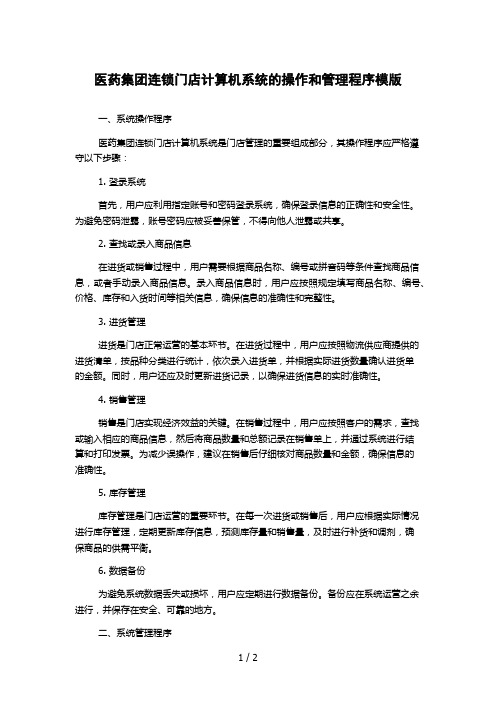
医药集团连锁门店计算机系统的操作和管理程序模版一、系统操作程序医药集团连锁门店计算机系统是门店管理的重要组成部分,其操作程序应严格遵守以下步骤:1. 登录系统首先,用户应利用指定账号和密码登录系统,确保登录信息的正确性和安全性。
为避免密码泄露,账号密码应被妥善保管,不得向他人泄露或共享。
2. 查找或录入商品信息在进货或销售过程中,用户需要根据商品名称、编号或拼音码等条件查找商品信息,或者手动录入商品信息。
录入商品信息时,用户应按照规定填写商品名称、编号、价格、库存和入货时间等相关信息,确保信息的准确性和完整性。
3. 进货管理进货是门店正常运营的基本环节。
在进货过程中,用户应按照物流供应商提供的进货清单,按品种分类进行统计,依次录入进货单,并根据实际进货数量确认进货单的金额。
同时,用户还应及时更新进货记录,以确保进货信息的实时准确性。
4. 销售管理销售是门店实现经济效益的关键。
在销售过程中,用户应按照客户的需求,查找或输入相应的商品信息,然后将商品数量和总额记录在销售单上,并通过系统进行结算和打印发票。
为减少误操作,建议在销售后仔细核对商品数量和金额,确保信息的准确性。
5. 库存管理库存管理是门店运营的重要环节。
在每一次进货或销售后,用户应根据实际情况进行库存管理,定期更新库存信息,预测库存量和销售量,及时进行补货和调剂,确保商品的供需平衡。
6. 数据备份为避免系统数据丢失或损坏,用户应定期进行数据备份。
备份应在系统运营之余进行,并保存在安全、可靠的地方。
二、系统管理程序为保证系统的正常运行,用户应遵循以下系统管理程序:1. 软件安装和更新用户应确保系统软件是最新版本,并根据制造厂商提供的指导安装和更新软件程序。
同时,用户应注意软件安装前要先备份数据以避免数据损失。
2. 硬件维护和更新用户应对系统硬件进行定期维护和检查,包括电源、主板、硬盘、内存等硬件设备的检查和更换。
同时,用户应根据实际业务需要合理升级硬件设备,以保证系统的顺畅运行。
用友门店系统手册
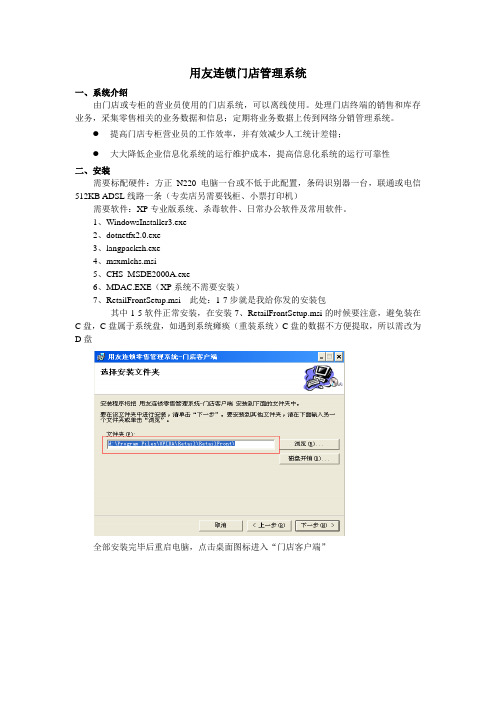
用友连锁门店管理系统一、系统介绍由门店或专柜的营业员使用的门店系统,可以离线使用。
处理门店终端的销售和库存业务,采集零售相关的业务数据和信息;定期将业务数据上传到网络分销管理系统。
●提高门店专柜营业员的工作效率,并有效减少人工统计差错;●大大降低企业信息化系统的运行维护成本,提高信息化系统的运行可靠性二、安装需要标配硬件:方正N220电脑一台或不低于此配置,条码识别器一台,联通或电信512KB ADSL线路一条(专卖店另需要钱柜、小票打印机)需要软件:XP专业版系统、杀毒软件、日常办公软件及常用软件。
1、WindowsInstaller3.exe2、dotnetfx2.0.exe3、langpackzh.exe4、msxmlchs.msi5、CHS_MSDE2000A.exe6、MDAC.EXE(XP系统不需要安装)7、RetailFrontSetup.msi 此处:1-7步就是我给你发的安装包其中1-5软件正常安装,在安装7、RetailFrontSetup.msi的时候要注意,避免装在C盘,C盘属于系统盘,如遇到系统瘫痪(重装系统)C盘的数据不方便提取,所以需改为D盘全部安装完毕后重启电脑,点击桌面图标进入“门店客户端”生成RetailFronto数据库,直接点击“生成”→“下一步”填入服务器地址点击“下一步”输入“门店接口标识”和“门店注册键值”后点击“下一步”如有小票打印机,请选择小票打印机,如没有直接点击完成即可第一次登陆系统需要重设密码,原始密码为空,输入新密码并确认密码登陆后界面三、操作说明1、零售业务共包括4个子模块“零售开单”完成后“零售收款”自动执行“原单退货”和“非原单退货”完成后“零售退款”自动执行零售开单:商品输入区:可以输入商品的编码、名称、条码商品显示区:在输入商品后产品在此区域显示收银信息:可以显示折扣后金额及会员卡信息日期显示区:此日期为本机日期,蓝色显示为当日期,黑色显示表示非当日日期快捷键区:可利用F1至F12和组合键达到快捷操作效果(注:快捷键区右边滑条可以下拉)系统支持设置个性化的零售单模版;支持条形码扫描输入商品和手工输入2种方式;支持模糊查询从而实现零售单快速录入;支持零售赠品单独录入;以及支持零售开单的多种收款方式。
门店管理系统操作手册

山东银座超市门店管理系统操作手册门店管理系统操作手册门店公共查询 (5)1.1币别汇率查询 (5)1.2特码生效查询 (6)1.3称重商品维护 (7)1.4中类天数维护 (7)1.5清品清商通知单 (8)1.6行政部门查询 (9)公共资料查询 (10)文档管理 (10)1.1商品资料查询 (10)1.2机构查询 (12)1.3商品类别查询 (13)1.4字段编码查询 (13)1.5供应商查询 (14)1.6商品品牌查询 (16)1.7部门查询 (16)1.8存货地查询 (17)1.9小类存货地查询 (17)1.10结算方式查询 (18)报表查询 (19)2.1新品日报表 (19)2.2商品库存查询 (19)2.3三级帐查询 (20)2.4三级帐查询-数量金额明细表 (21)生鲜熟食定送货单 (22)1.1生鲜中类维护查询 (22)1.2生鲜熟食订送/货清单 (23)门店生鲜报损流程 (25)1.1生鲜报损单 (25)1.2生鲜报损查询报表 (26)1.3生鲜报损记账单 (27)生鲜盘点流程 (28)1.1生鲜盘点申请单 (28)1.2打印生鲜预盘表 (29)1.3录入生鲜盘点数据 (30)1.4打印录入生鲜盘点数据 (31)1.5确认录入生鲜盘点数据 (31)1.6修改生鲜盘点表 (32)1.7确认生鲜盘点表 (32)1.8查询生鲜盘点盈亏 (33)门店非生鲜商品盘点流程 (34)1.1盘点申请单 (34)1.2盘点分组 (36)1.3打印盘点分组明细 (36)1.4盘点数据的录入 (37)1.4.1录入盘点数据 (38)1.4.2盘点枪录入盘点数据。
(38)1.5打印录入盘点数据 (39)1.6查询盘点中异常商品 (40)1.7盘点结果预览 (41)1.8财务确认盘点数据 (41)1.9盘点表修改 (42)1.10盘点表的确认 (42)1.11查询盘点盈亏 (43)门店盘点库存更正流程 (46)1.1库存更正单 (46)1.2库存更正记账单 (47)门店报损流程 (48)1.1报损申请单 (48)1.2报损单 (49)1.3报损记账单 (50)门店商品柜仓调拨流程 (51)1.1柜仓调拨单 (51)1.2店内调拨查询报表 (52)门店补差调整流程 (53)1.1降价未补差报表 (53)1.2补差调整单 (53)团购管理 (55)1.1团购客户管理 (56)1.2团购毛利计算单 (57)1.3团购收款单 (58)1.4团购应收款清单 (59)1.5团购已收款单 (59)1.6团购退货单 (60)1.7团购佣金计提清单 (61)1.8团购佣金申请单 (62)门店业务报表 (63)订货验收报表 (63)1.1店失效订单报表 (63)1.2有效订单一览表 (64)销售报表 (65)2.1促销商品销售日报表 (65)2.2促销商品销售明细表 (66)2.3门店商品销售明细表 (66)2.4商品销售汇总报表 (67)2.5商品销售即时查询 (68)2.6品类销售汇总表 (69)2.7供应商销售汇总报表 (70)2.8品牌销售汇总报表 (70)2.9商品销售付款明细报表 (71)库存查询 (71)3.1商品库存查询 (71)3.2三级帐查询 (72)3.3三级帐查询-数量金额明细表 (73)3.4门店退货长期未取商品日报表 (74)3.5门店订货与收货差异报表 (74)3.6门店收退货日报表 (75)3.7门店批次库存查询 (76)3.8未动销商品报表 (77)3.9连续未动销商品报表 (77)3.10新品日报表 (78)3.11商品经营范围资料查询 (78)门店公共查询【模块清单】序号模块编号模块名称具体位置子系统名称功能分类1 币别汇率查询门店子系统门店公共查询2 特码生效查询门店子系统门店公共查询3 称重商品维护门店子系统门店公共查询4 中类天数维护门店子系统门店公共查询5 清品清商通知单门店子系统门店公共查询6 行政部门查询门店子系统门店公共查询表1.1门店公共查询- 模块清单1.1币别汇率查询【进入位置】门店系统--→文档管理--→币别汇率查询【系统位置】门店系统--→文档管理--→币别汇率查询【功能/目的说明】查询各种不同币别与本币(人民币)的汇率,此汇率由公司统一进行维护。
K8连锁门店操作手册V1.2
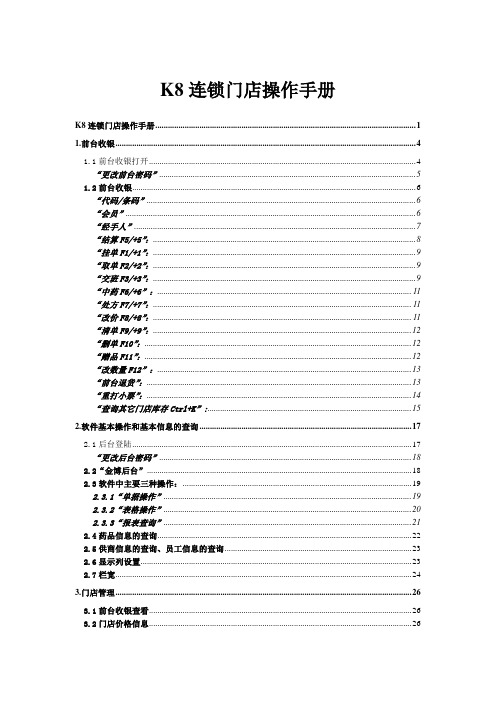
K8连锁门店操作手册K8连锁门店操作手册 (1)1.前台收银 (4)1.1前台收银打开 (4)“更改前台密码” (5)1.2前台收银 (6)“代码/条码” (6)“会员” (6)“经手人” (7)“结算F5/+5”: (8)“挂单F1/+1”: (9)“取单F2/+2”: (9)“交班F3/+3”: (9)“中药F6/+6”: (11)“处方F7/+7”: (11)“改价F8/+8”: (11)“清单F9/+9”: (12)“删单F10”: (12)“赠品F11”: (12)“改数量F12”: (13)“前台退货”: (13)“重打小票”: (14)“查询其它门店库存Ctrl+K”: (15)2.软件基本操作和基本信息的查询 (17)2.1后台登陆 (17)“更改后台密码” (18)2.2“金博后台” (18)2.3软件中主要三种操作: (19)2.3.1“单据操作” (19)2.3.2“表格操作” (20)2.3.3“报表查询” (21)2.4药品信息的查询 (22)2.5供商信息的查询、员工信息的查询 (23)2.6显示列设置 (23)2.7栏宽 (24)3.门店管理 (26)3.1前台收银查看 (26)3.2门店价格信息 (26)3.4前台收银数据报表 (27)“POS交班汇总报表” (27)“POS日销售明细表” (27)3.5重打交班表 (27)3.6门店零售报表 (28)4.门店配送 (29)4.1请货单填写 (29)4.2收货验收管理 (30)4.3门店退货申请 (31)4.4门店退货单 (31)4.5报表和记录 (31)5.会员管理 (32)5.1会员信息 (32)5.2会员积分调整 (33)5.3会员积分汇总查询 (33)5.4会员积分明细查询 (34)5.5积分兑换现金 (34)5.6会员积分兑换礼品 (36)6.库存管理 (37)6.1库存帐本 (37)6.2库存调拨 (38)6.3库存调拨报表 (38)7.盘点管理 (39)7.1开始盘点 (39)7.2点仓单 (40)7.3漏盘统计 (42)7.4漏盘点仓(与点仓单是同一单据) (43)7.5盘点单 (43)7.6结束盘点 (45)8.药品流向表查询 (46)8.1药品流向表查询 (46)9.GSP管理 (47)9.1用户名、密码 (47)9.2修改申请单 (47)9.3系统修改日志 (47)9.4按日备份数据 (47)9.5门店系统操作和数据记录 (47)9.6陈列药品检查 (48)库存和资金核算 (48)“药品一般陈列检查” (50)“陈列提醒”: (52)9.7“近效期药品管理”: (53)“近效期药品预警” (54)“超效期药品查询” (54)“近效期药品批号停用” (54)9.8网络连通 (54)9.9特殊药品 (54)9.10处方药登记 (55)9.11远程审方 (56)10其它 (59)10.1远程工具XT800个人版 (59)10.2数据备份 (60)1.前台收银1.1前台收银打开双击桌面的“前台收银”打开前台收银登录界面,选择“操作员”(收银员),输入“密码”,点击“确定”如果当班时钱箱余额填“0”,会弹出以下对话框,点击“是”进入“前台收银”界面“更改前台密码”选择前台“操作员”,输入“旧密码”,点击“改密码”“输入新密码”、“确定新密码”,点击“确认更改”1.2前台收银“代码/条码”输入框可以输入:“药品代码”、“条形码”、“药品名称”、“药品名称的拼音助记码”、“批准文号”,模糊查询药品信息点击“代码/条码”的按钮“...”打开药品信息目录,输入查询条件“药品代码”含有“0000”,查询出符合条件药品,双击选择“药品”“会员”输入框可以输入:会员卡号、会员姓名、电话号码点击“会员”的按钮“C”进入“会员信息调用”的界面,输入查询条件“客户代码”含有“1”,查询符合条件的会员,双击选择“会员”“经手人”输入框可以输入:门店的员工代码、员工姓名点击“经手人”按钮“Q”进入“经手人选择界面”,双击选择“经手人”“结算F5/+5”:选择“药品”,向上向下键选择“批号”,点击“回车”点击按钮“结算F5/+5”(F5/+5为键盘快捷键)选择“结算方式”(鼠标点击选择或屏幕下方的快捷键选择),输入“实收金额”,回车后,再回车,选择“打印存盘”,完成结算并且打印小票“挂单F1/+1”:把顾客已录入的药品保存,先结算下一个顾客选择“药品”,点击“挂单F1/+1”,“药品”保存在单号“0002”的挂单中“取单F2/+2”:调出已挂单的“药品”点击“取单F2/+2”,选择单号“0002”的挂单,调出“0002”挂单的“药品”“交班F3/+3”:每天早晚班需要交班,晚班下班前需要交班点击“交班F3/+3”,输入“收银员的密码”,点击“确定”弹出“前台交班表”,浏览“前台交班表”,确定没问题,点击“确定(Enter)”如果不需要填写“交款金额”,点击“是”“是否马上打印收银员销售汇总报表”,点击“是”选择“收银员销售汇总”,点击“开始打印(Enter)”,打印“交班报表”,打印后,点击“退出”建议“中药”以“克”为单位,输入“中药”,修改数量“处方F7/+7”:“药品”中有处方药,需要处方审核后才能结算“药品”有处方药,点击“处方F7+7”弹出“处方审核”的输入框,输入客户姓名、处方内容、审方药师、复核人员等信息,点击“保存(Q)”后,继续“结算”“改价F8/+8”:修改“药品”的“单价”点击“改价F8/+8”,输入单价“12”,按“回车”清除当前单据“药品”点击“清单F9/+9”,选择“是”,清楚当前单据“药品”“删单F10”:删除选择的挂单(交班前,所有挂单必须结算或者删除)选择单号“0001”的挂单,点击“删单F10”,是否要删除挂单:0001选择“是”“赠品F11”:选择赠品给顾客,点击“赠品F11”,录入赠品,赠品的单价为“0”修改“药品”的“数量”选择“药品”,点击“改数量F12”,输入“数量”后“回车”“前台退货”:顾客需要退货或者换货方法一:选择“药品”,点击“改数量F12”,输入“-1”后回车,数量为-1,金额为-8,然后“结算”减号“-”为下图的按钮,不是小键盘的减号方法二:选择销售单据退货,按快捷键“Ctrl+Y”,弹出“查询单据窗口”,输入条件,点击“查询(F)”,查找并选择需要退货的POS单据,点击“选择(S)”确定需要退货的“药品”和“数量”,然后“结算”“重打小票”:顾客需要重打小票时,需要重新打印一张小票重打小票,按快捷键“Ctrl+P”,弹出“查询单据窗口”,输入条件,点击“查询(F)”,查找并选择需要重打小票的POS单据,点击“选择(S)”确认要重打POS小票,点击“是”,打印机重打小票“查询其它门店库存Ctrl+K”:联网情况下,查询其它门店库存方式一:选择“药品”,按快捷键“Ctrl+K”,显示“药品”在其它门店的库存方式二:按快捷键“Ctrl+K”,弹出选择“药品”的界面,输入查询条件,选择“药品”显示“药品”在其它门店的库存附前台快捷键,按快捷键“Ctrl+A”显示2.软件基本操作和基本信息的查询2.1后台登陆双击打开桌面图标“金博后台”打开“帐套管理”,选择“门店的帐套”,点击“确定”选择“门店”、“操作员名称”,输入“操作员密码”,点击“确定”进入“门店后台”(注:操作员名称可以输入“姓名”或者员工信息中的“员工代码”)“更改后台密码”选择“操作员名称”,点击“更改密码”,输入“旧密码”、“新密码”、“确认新密码”,点击“确定”,联网情况即可完成修改密码2.2“金博后台”“菜单栏”:点击“菜单栏”,弹出“下拉菜单”“导航条”:后台的主要模块,点击显示模块的单据和报表等内容“单据”:各个流程的单据“报表”:智能报表和软件自带报表2.3软件中主要三种操作:2.3.1“单据操作”(注:加下划线加粗字体为重点项)“前单”:前一张单据(ALT+P)“后单”:后一张单据(ALT+N)“卡片”:卡片方式显示(ALT+C)表体的选定药品“栏宽”:记忆单据表体的栏宽“定位”:在本单的明细记录中进行定位(CTRL+F)特定列的内容“查单”:查询单据(ALT+S)“增单”:增加一张新单据(F3)“改单”:修改当前保存的单据(F2)“转单”:从其它单据读取数据(ALT+W)“增加”:增加一行新数据(F4)“插入”:在当前行前面插入一条新数据“删除”:删除本行数据(ALT+D)“分拆”:分拆本行数据(ALT+E)“取消”:取消本单录入的数据(ALT+L)“保存”:保存本张单据(F5)“过帐”:过帐本张单据(F7)“改帐”:修改已过帐的单据“库存”:查询本商品的库存情况(F8)“价格”:查询本商品的价格情况(ALT+I)“预览”:打印预览数据(ALT+V)“打印”:打印数据(F9)“导出”:导出为EXCEL文件“记录”:查看当前单据修改记录“文件”:文件管理“退出”:退出操作(ALT+X)单据的表头:填写或者选择需要填写的单据信息,可以一直“回车”来依次做选择或者输入信息单据的表体:“药品代码”:可输入“助记码”、“药品名称”、“药品代码”、“批准文号”、“条形码”来模糊查询“药品”,回车后继续输入其它信息2.3.2“表格操作”(注:加下划线加粗字体为重点项)“新增”:增加一批新数据(ALT+A)“删除”:删除选中的行(ALT+D)“卡片”:卡片方式显示(ALT+R)“定位”:快速定位数据(ALT+K)“栏宽”:记录栏宽(ALT+W)“排序”:排序数据“打印”:打印数据(F9)“EXCEL”:转EXCEL文件(ALT+E)“记录”:查看信息修改记录“查询”:查询数据(F6)“全部”:显示全部数据(F7)“字体”:改变表格字体大小“文件”:文件管理“退出”:退出操作(ALT+X)“双击”:双击一行可以查看和修改信息2.3.3“报表查询”点击“门店配送”,选择“收货单报表”进入“收货单报表”收货单单一览表:查询全部收货单(单据头尾部分)收货单数据一览:查询全部收货单(单据头尾部分+单据明细)点击“收货单单一览表”,请输入条件,“日期范围”选择时间段,“输入查询条件”可同时输入两个条件,“期间”选择单据的会计期间,点击“确定”查询查询出符合条件的“收货单”和“门店退货单”输入条件“单号”“含有”“1”,点击“查找”,查询符合条件的单据输入条件“日期”“2014-12-18”至“2014-12-18”,点击“进一步查找”,在原来查询出来的数据上进一步查询单据双击一条单据,可以显示整张单据2.4药品信息的查询点击菜单栏的“信息”,选择“药品信息”进入“药品信息”界面,输入查询条件“药品代码”、“含有”“00000056”,点击“查找(Enter)”,查询符合条件的药品代码双击药品0000056这一行,弹出该药品的“详细信息”,分“基本信息”和扩展信息2.5供商信息的查询、员工信息的查询类似于“1.4药品信息的查询”2.6显示列设置显示列设置:设置表格中某一列是否显示在表格中点击“鼠标右键”,弹出按钮“显示列设置”,点击“显示列设置”在“显示列设置”,把“需要隐藏的列”,去掉“√”,接着点击“确定”,表格中会隐藏“不显示的列”2.7栏宽栏宽:设置表格每一列的宽度拖动列的宽度到适合的宽度点击“栏宽”,弹出“设置表体栏目宽度”,当选择“记忆当前栏宽”,表格的列宽度设置为当前的宽度;当选择“取回默认栏宽”,表格的列宽度恢复系统的默认宽度3.门店管理3.1前台收银查看查询前台POS单据3.2门店价格信息查询销售价格,“销售价”、“会员价”、“拆零价”“新销售价”、“新会员价”、“新拆零价”在“新价执行时间”的当天开始执行3.3门店调价单总部调整门店药品的价格,门店可查看单据3.4前台收银数据报表点击“前台收银数据报表”,弹出销售POS数据报表“POS交班汇总报表”查询每天交班情况“POS日销售明细表”查询每天的前台销售明细3.5重打交班表重新打印交班小票:输入查询条件“当班流水号”“等于”“104121701”,点“查找”,查找出单条交班表,选择“打印格式”,打印交班小票3.6门店零售报表查询门店销售情况勾选“按门店”,勾选“按时间段汇总”,选择“天”,点击“查询”弹出“查询窗口”,选择“时间段”,其它条件可不选,点击“查询”查询门店的销售情况4.门店配送4.1请货单填写门店做请货(采购计划),总部根据门店的请货单和总部的库存进行配货点击“请货单填写”,进入“请货单”的界面,点击“增单”按钮,“增加一张新单据?”,点击“是”方式一:直接输入请货药品选择表头的“日期”、“请货门店”、“经手人”在表体输入“药品”、“请货仓库”、“数量”方式二:根据销售量(或者库存上下限)来请货点击“转单”,选择“普通转单”选择采购条件的依据“以往销售数据”,输入“参考天数90”、“计划天数15”,选择本门店的仓库,点击“开始计算”计算出需要请货的“药品”,修改请货“药品”的数量“请货单”做好后,点击“保存”,点击“过账”,过账后单据发送到“总部”假如过账后发现单据有误,请联系配送中心的同事,在总部改帐错误的请货单,再做配货4.2收货验收管理当总部给门店配货时,随货同行单和实物对照验收后,点击“收货验收管理”,进入“收货单”的界面,点击“查单”根据条件和发货单号,查找“收货单”,双击未过账单据,点击“过账”,过账后此次配送的“药品”全部入账当实物数量和电脑收货单不一样,收货单不能修改当实物数量比电脑收货单少,门店需要做门店退货申请当实物数量比电脑收货单多,门店退实物到总部仓库或者总部补发货单4.3门店退货申请门店把需要退货的“药品”输入到“门店退货申请单”来申请“门店退货”表体可以自行输入“药品”或者通过转单形式转“发货单”来做“门店退货申请”,确认“药品”可以退回“总部仓”后,可以把“药品”退回总部,总部会返回一张门店退货单,实现门店退货4.4门店退货单总部返回门店的门店退货单,收到该单据,核对,整个门店退货流程完成4.5报表和记录供门店员工查询本门店的报表和相关记录5.会员管理5.1会员信息点击“会员信息”,打开“会员信息”根据会员卡号,查询“会员信息”,双击“会员信息”,填写修改“会员名称”、“手机号码”、“VIP卡号”、“公司代码”、“公司名称”,修改完成后点击“保存”点击“新增”,填写“会员编码”、“会员名称”、“手机号码”、“VIP卡号”、“公司代码”、“公司名称”;“会员编码”和“VIP卡号”一般情况下填写“会员卡号”,点击“保存”5.2会员积分调整点击“会员积分调整”,点击“增单”,输入需要调整积分的会员,选择“增/减”,输入“调整积分”,确定无误后,点“保存”,点“过账”5.3会员积分汇总查询点击“会员积分汇总查询”,查询出所有会员积分汇总双击一个“会员信息”,查询出该会员的积分明细双击一条“积分明细”,查询出销售POS单5.4会员积分明细查询查询时间段内的“会员积分明细”点击“会员积分明细查询”,输入“查询会员消费时间段”,点击“确认”查询出时间段内的“会员积分明细”5.5积分兑换现金前台结算时,用积分按照设置好比率兑换成现金选择“会员”,选择“药品”,“会员积分为750”,点击“结算”,结算方式选择“多种方式”,按F2“积分兑换现金”显示会员积分情况以及兑换方法,输入“兑换积分数100分”,“100分兑换10元”,点击“OK”应收金额(21.5)=现金(11.5)+积分换现金(10),点击“确定”积分兑换现金以“其它结算方式”入账,点击“打印存盘”5.6会员积分兑换礼品会员通过积分兑换礼品,礼品价格为0;兑换完成后,礼品自动减库存,会员自动减积分输入“会员信息”,查询出“会员积分750”;按CTRL+H,原来“条码/代码”切换成“兑换药品代码”,输入“750分足够兑换的礼品”选择“礼品”后,单价为“0”,点击“结算”,就可以实现积分兑换礼品6.库存管理6.1库存帐本查询“药品”的在本期间进销存情况点击“库存帐本”,打开库存汇总帐,查询“药品”在本期间进销存情况,结余数量为本门店的“库存数量”双击一个“药品”,查询该“药品”各个批号的进销存情况在这个界面,点击全部,查询全部“药品”各个批号的进销存情况继续双击一个“药品”,查询该“药品”的这个“批号”的进销存明细6.2库存调拨假如药品从A门店调拨到B门店A门店点击“库存调拨”,进入库存调拨单,点击“增单”,输入调拨“日期”,仓库名称选择“A门店的仓库”,调入仓名称填写“B门店的仓库”,录入调拨的“药品”、“批号”、“生产日期”、“有效期至”、“数量”后,点“保存”和“过账”B门店点击“库存调拨”,查询到A门店的调拨单,库存调拨完成6.3库存调拨报表点击“库存调拨报表”查询库存调拨数据7.盘点管理7.1开始盘点①开始盘点前,请检查“未过账的收货单是否需要过账”,“门店退货单是否已经接收”,“库存调拨单是否已经完成”;点击“开始盘点”,弹出对话框,点击“是”②是否查找未过账的单据,点击“否”③点击“盘点全部品种”④点击“是”,进行库存核算,核算过程中不能操作软件,其它用户需要全部退出软件点击“是”点击“确认”当前库存数据已保存,编号为:“20141015-01-01”,盘点进程已启动!点击“确定”开始用手抄的盘点表记录数量7.2点仓单①点击“点仓单”②打开“点仓单”③点击“增单”,增加一张新单据?点击“是”④在“点仓单”中,录入手工抄写的数据⑤录入完毕后,点击“保存”,做好“点仓单”⑥“点仓单”录入完成后,过账“点仓单”;等本次盘点的“点仓单”全部录入完成并过账后,进行下一步操作7.3漏盘统计①点击漏盘统计,选择仓库,确定②是否将“漏盘数据”转入点仓单,点击“是”③点击“是”后,生成漏盘点仓单,点击“确定”7.4漏盘点仓(与点仓单是同一单据)①点击“漏盘点仓”②查看“漏盘点仓单”,点击“过账”7.5盘点单①点击“盘点单”②点击“增单”,点击“是”③点击“合并”,选择“仓库”,点击“确定”,把该仓库的点仓单转合并到库存盘点中④点击“账面”,点击“是”⑤点击“是”,把“开始盘点时记录库存数据”,刷新到“库存盘点表”中⑥点击“保存”,保存单据,核对盈亏数量和盈亏金额(方法如下),过账库存盘点单盈亏数量正确:保存并过账该库存盘点单;盈亏数量错误:修改“点仓单”的数量,并在“库存盘点单”中重新合并、重新账面确定“库存盘点表”数据正确,点击“过账”,过账“库存盘点表”7.6结束盘点①确定本次盘点盈亏数量和盈亏金额没问题后,结束盘点8.药品流向表查询8.1药品流向表查询点击“综合查询”,点击“药品流向表查询”,点击“按药品查询”打开“药品流向表”,输入查询条件,点击“查询”,查询符合条件的药品流向9.GSP管理9.1用户名、密码用户名、密码:各操作岗位通过输入用户名、密码等身份确认方式登录系统,并在权限范围内录入或查询数据,未经批准不得修改数据信息门店前后台的用户登录需要设置“用户名”和“密码”9.2修改申请单“修改申请单”:修改各类业务经营数据时,操作人员在职责范围内提出申请,经质量管理人员审核批准后方可修改,修改的原因和过程在系统中予以记录点击“辅助管理”,点击“修改申请单”,进入“修改申请单”;点击“增单”,填写“修改内容”、“修改新值”、“修改原因”,确定无误后,点击“保存”9.3系统修改日志系统修改日志:记录操作员在软件中修改记录点击“GSP管理”,点击“系统修改日志”,打开系统修改日志9.4按日备份数据按日备份数据:每天做好备份,建议下班前,退出软件后台,备份数据库,并把数据库备份文件(路径:D:\KingBosk8\DataBack)拷贝到U盘或者移动硬盘上,存放于安全场所,防止与服务器同时遭遇灾害造成损坏或丢失。
- 1、下载文档前请自行甄别文档内容的完整性,平台不提供额外的编辑、内容补充、找答案等附加服务。
- 2、"仅部分预览"的文档,不可在线预览部分如存在完整性等问题,可反馈申请退款(可完整预览的文档不适用该条件!)。
- 3、如文档侵犯您的权益,请联系客服反馈,我们会尽快为您处理(人工客服工作时间:9:00-18:30)。
连锁零售门店端操作手册
第一部分下载数据:
点击起始页-数据交换-日常下载和店存下载,从后台系统下载‘基础数据’和‘店存余额’:交换完毕后,通过‘基础设置-结算方式’设置默认的结算方式和找零方式。
第二部分零售业务处理:
2.1. 零售开单/退货:
零售开单和收款:
收银员打开“零售管理→零售开单”菜单,扫描条码或录入商品编码、名称、助记
码,自动弹出商品信息,输入数量(默认数量是1,按F3修改数量, F4选择营
业员):
会员消费时,按快捷键F8,弹出刷卡或录入会员卡号窗口:
刷卡后,自动弹出该会员信息和享受折扣:
如果会员使用积分抵现金,通过快捷键Ctrl+N选择适用抵款规则:
系统自动扣除积分抵款金额:
促销活动期间,如果客户购买参与活动商品,开单后按F2保存是,会弹出选择促销活动窗口:
确定后,系统自动执行活动:
通过快捷键F7,执行现场折扣:
按F2保存零售单,系统自动弹出收款界面:
选择合适的结算方式,输入收款金额,再次按F2保存后,系统自动生成零售单和收款单。
零售退货和退款:
在零售开单界面,按F5切换至退货状态(左上角变成红色),录入顾客退回商品。
按F2保存,弹出退款界面:
选择合适的结算方式,输入收款金额,再次按F2保存,系统自动生成退货单和退款单。
会员和促销活动适用于同‘零售开单和收款’。
相关报表:
1.通过“零售管理→零售报表→零售单及退货单汇总表”查询某段时间内,某个营业员或者某种商品(类别)的销售或退货情况;
2.通过“零售管理→零售报表→收款单及退款单汇总表”查询某段时间内,某班次或某收银员的收退款情况;
2.2. 预订业务处理:
在零售开单界面,按快捷键Ctrl+O弹出预订窗口,选择希望交货日期:
系统自动切换到‘预订’状态,此时保存零售单即为‘预订零售单’:
通过ctrl+T快捷键,进行退订,
通过ctrl+U快捷键,进行交货:
相关报表:
1.通过“零售管理→查询统计→预订销售情况查询”查询数预订业务的、已收款的零售单。
包含其他门店代本门店预订的,但不包含本门店代其他门店预订的。
2.通过“零售管理→查询统计→预订交货预警表”,查询预订零售单中“交货状态”为“未交货”的,并且是已收款的。
包含其他门店代本门店预订的,但不包含本门店代其他门店预订的。
3.通过“零售管理→查询统计→代预订零售单明细表”,查询代其他门店做的预订零售单。
当系统参数“是否支持跨店预订销售”的值为“是”时,才有此表。
4.通过“零售管理→查询统计→代预订收款单明细表”,查询代其他门店做的预订收款单或相应的退订退款单。
当系统参数“是否支持跨店预订销售”的值为“是”时,才有此表。
2.3. 赊销业务处理:
通过ctrl+M快捷键选择赊销客户:
系统自动切换到‘赊销’状态,此时保存零售单即为‘赊销零售单’:
最后,通过‘数据交换-日常上载’,将每天(或每个班次)销售数据上传总部。
相关报表:
1.通过“零售管理→查询统计→赊销欠款明细表”直营店启用赊销业务时有此菜单。
统计
一段时期内门店收款赊销客户的销售和收款明细情况。
数据来源:门店收款赊销客户的零售单、退货单、收款单、退款单。
2.通过“零售管理→查询统计→赊销欠款汇总表”直营店启用赊销业务时有此菜单。
统
计一段时期内门店收款赊销客户的销售和收款汇总情况,显示期初和期末应收数据。
数据来源:门店收款赊销客户的零售单、退货单、收款单、退款单。
2.4. VIP管理:
VIP客户资料录入:通过‘vip管理-vip客户管理’录入会员资料,其中客户级别和vip 卡号必选。
VIP积分兑付:通过‘vip管理-vip积分兑付’录入积分兑付单,选择‘兑付活动’,输入VIP客户卡号或名称,选择兑付礼品:
报表查询:
通过“VIP管理→查询统计→VIP客户资料查询”查询本门店发展的会员资料。
通过“VIP管理→查询统计→VIP客户消费明细查询”查询本门店发展的会员消费明细数据。
通过“VIP管理→查询统计→VIP客户来店消费频率分析”查询本门店发展的会员消费频率。
2.5. 储值卡管理:
储值卡充值:通过‘储值卡管理-储值卡充值’,输入或刷卡号,输入充值金额:
确定后,生成一张收款单:
储值卡换卡:通过‘储值卡管理-储值卡换卡’,输入或刷原卡号,点击‘查询’,系统自动带出原卡信息;输入新卡号和换卡原因,点击‘换卡’:
原卡自动停用,余额自动赋予新卡,如果会员卡和储值卡为同一张卡,会员信息也随之变更。
储值卡停用和启用:通过‘储值卡管理-储值卡换卡’,输入或刷原卡号,点击‘停用’或‘启用‘储值卡:
报表查询:
通过“储值卡管理→查询统计→储值卡余额查询”在此可查询储值卡余额。
通过“储值卡管理→查询统计→储值卡消费记录查询”在此可查询储值卡的消费记录。
第三部分店存管理:
3.1. 门店要货流程
打开‘店存管理-要货申请单’,点击‘参照销售’,系统会自动取某时间段销量作为要货参考数量,输入要货数量和希望到货日期后,点击‘保存’,通过‘数据交换-日常上载’,将要货申请单上传总部。
总部出库确认后,门店通过‘数据交换-日常下载’,下载总部分配情况,在‘店存管理-库存-门店入库通知单查询’中,可以查看入库通知单。
货到门店后,打开‘库存管理-库存-店存入库单’,点击‘参照单据’,参照入库通知单入库,最后通过‘数据管理-数据交换-日常上载’将入库信息上传。
3.2. 门店向总部退货:
打开‘店存管理-退货申请’,选择退货门店和申请人,点击‘增加’,输入申请退货的商品保存,通过‘数据交换-日常上载’,上传退货申请单。
总部批复或分配后,门店通过‘数据交换-日常下载’,得到总部下发的‘出库通知单’,打开‘店存管理-店存出库’,选择出库类型为‘退回上级’,点击‘参照通知单’,选择总部下发的通知单后保存,通过‘数据交换-日常上载’,上传店存出库单。
3.3. 门店间调货:
要货门店收银员通过‘店存管理-统计查询-周边门店余额查询’查看出货门店是否有库存,电话通知对方要货。
出货门店收银员,打开‘店存管理-店存出库’,选择出库类型为‘店间调拨’,调入仓库选择‘要货门店’,输入调货商品后保存,通过‘系统管理-数据交换-日常上载’,上传店存出库单。
货到要货门店后,要货门店收银员打开‘库存管理-库存-店存入库单’,点击‘参照单据’,参照‘入库通知单’入库,保存后通过‘系统管理-数据交换-日常上载’将入库信息上传。
3.4. 其他出入库
打开‘店存管理-其他出库单’,选择‘收发类别’,点击‘增加’,输入要出库商品保存,通过‘数据交换-日常上载’,上传其他出库单。
打开‘店存管理-其他入库单’,选择‘收发类别’,点击‘增加’,输入要入库商品保存,通过‘数据交换-日常上载’,上传其他入库单。
3.5. 门店盘点业务
打开‘库存管理-盘点-盘点准备单’,通过‘店存快照’,选择需要盘点的商品。
打印盘点准备单,进行仓库实物盘点。
然后打开‘库存管理-盘点-实盘单’,点击‘参照’盘点准备单,录入实盘数量保存。
最后,打开‘库存管理-盘点-盘点复核’,生成盘点盈亏表。
最后,通过‘系统管理-数据交换-日常上载’,上传盈亏单。
3.6. 相关报表:
1.查询店存余额
通过‘店存管理-查询统计-店存余额表’查询店存余额。
2.查询门店进销存情况
通过‘店存管理-查询统计-商品进销存汇总表’查询商品进销存情况。
3.查询盘点盈亏情况
通过‘店存管理-查询统计-盘点盈亏表’查询商品盘盈盘亏情况。
第四部分销售目标管理
4.1. 细分销售目标
门店可以通过‘目标管理-销售目标查看’查看总部给本门店制定的各期间的销售目标。
通过‘目标管理-营业员销售目标’,选择目标期间,点‘编辑’,将门店销售目标细分到各营业员。
4.2 日常业务处理:
零售开单时,选择对应的营业员:
4.3 目标达成分析:
通过‘目标管理-查询统计-门店销售目标查询’,查看本门店销售目标完成情况:
通过‘目标管理-查询统计-营业员销售目标查询’,查看本门店各营业员销售目标完成情况:
第五部分竞品业绩管理
5.1 竞品业绩录入
通过‘竞品业绩-竞争品牌业绩’点‘增加’,选择竞争品牌,录入当天销售金额:
5.2 竞品业绩查询
通过‘竞品业绩-竞争品牌业绩查询’查询各品牌某天销售业绩:
第六部分交班与日结管理
6.1 交班管理
通过‘日结管理-交班对账-录入底款’选择结算方式,录入钱箱中底款金额:
通过‘日结管理-交班对账-收款统计’统计本班次的收款情况:
通过‘日结管理-交班对账-店存统计’统计本班次的库存数量情况:
6.2 日结管理
通过‘日结管理-销售日报处理’对当天业务数据日结,日结后可以打印零售日报,做手工台账。
